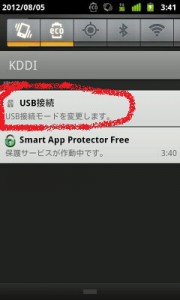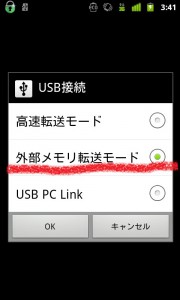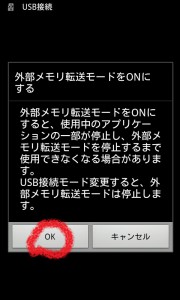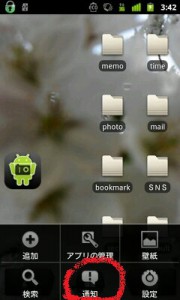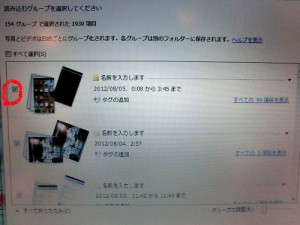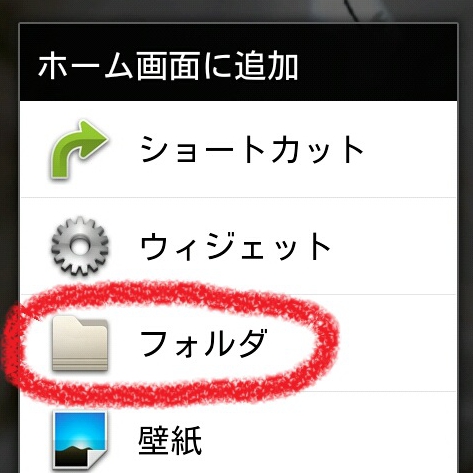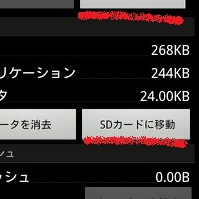みなさん、USBケーブルを使って、アンドロイド端末をパソコンにつないだことありますか?
私ね、こないだスクリーンショットアプリを使うにあたり、初めてアンドロイド端末をPCに繋いでみたんですよ。au付属品の充電用USBケーブルを使って。
そしたらまあ、充電ができるじゃないですか!
auお客様サポートによると、端末機種のUSBドライバをインストールすると、PCが端末をデバイスとして認識し、充電もデータの転送も可能になるそうです。(※USBドライバのインストール方法は本稿最後を見てね)
これには驚きましたよー。特に充電。
外出先でアンドロイドの充電がなくなりかけた時は、PCに繋げばよかったのかと。つまり、PCさえあれば、ポータブル充電器とか替えバッテリーとか、不要なんじゃん?
まあ、充電のスピードは、普通に充電するより比較にならないほど遅いですがね(実感値)。
他、下記データをPCに保存できるのも嬉しいですね!
・写真
・音楽、動画
・電話帳やEメールのデータ
・SDカードに入っているアプリのデータ
電話帳やEメールのデータをPCに保存できると、いざという時涙を飲まずに済みます。
みなさんも大事なデータはPCに保存しておいた方がいいですよ!!
では早速、データをPCに保存してみましょうか。まずは写真データから。
PCと端末をUSBケーブルで繋ぎます。そして、上のステータスバーからをずり下げて、「USB接続」をタップし、「外部メモリ転送モード」にチェック。
すると、アンドロイド側には「外部メモリ転送モードをONにするか?」の質問画面が、PC側には読み込み開始の画面が出てきました。
PC側で、自動的に写真の読み込みが開始されなければ、「コンピューター」⇒「リムーバルディスク」の順に開き、写真のファイルを探しましょう。
※ステータスバーから「USB接続」を開けない場合、設定⇒通知⇒USB接続の順にタップすればOK。
さて、ファイルを移動させます。私は、PCに出てきたフォルダ一覧からスクショフォルダを選び、PCのフォルダに写真をドラッグして移動が実現しました。
これは便利ねー。今まで端末で撮った写真をPCに移動させる際、ドロップボックスなどにアップロードしていたんですが、充電がなくなりそうな時は、USBケーブルでつなげばいいわけね。無駄にバッテリーを消耗させることがないし、移動しながら充電もできるし。
もっと早く気付けばよかったー。
とはいえ、充電のスピードは異常に遅い(あくまでも実感値)。
やはりポータブル充電器の購入は、不可避なのかしらん。
※USBドライバは、PCからインストールできます。ドコモとauのHPには、機種別にインストールできるページが載ってました♪ あるいは、機種名+「USBドライバ」で検索すると、インストールページに飛べます。
■ドコモ
■au